源码安装LAMP步骤简述
一、JDK安装
注:安装之前需要将系统上自带的openjdk移除,yum remove -y java-*
- 下载并解压到/usr/local/src
- 创建jdk的配置文件为/etc/profile.d/jdk8.sh
a.JAVA_HOME=jdk的安装目录
b. PATH=配置javac、java、JVM的目录, 让系统在任何路径下都可识别java等命令
c.CLASSPATH=可以不配置?JDK1.5之后就不要配置CLASS_PATH了 - 重新加载配置文件并验证
#官网下载可能需要你注册Oracle账号,随便注册一个就行
wget https://download.oracle.com/otn/java/jdk/8u221-b11/230deb18db3e4014bb8e3e8324f81b43/jdk-8u221-linux-x64.tar.gz
tar zxvf jdk-8u221-linux-x64.tar.gz -C /usr/local/src
cd !$
mv jdk-8u221-linux-x64 jdk8 #重命名
vim /etc/profile.d/jdk8.sh
# jdk8 environment configuration
export JAVA_HOME=/usr/local/src/jdk8
export PATH=$JAVA_HOME/bin:$JAVA_HOME/jre/bin:$PATH
source !$
java -version #验证jdk是安装成功
二、tomcat、httpd安装
- httpd安装(yum安装),启动httpd服务,并设置服务开机自启动
- 下载tomcat并解压到/usr/local/src
- /etc/init.d/下编写Tomcat启动脚本,通过service tomcat start|restart|stop来控制服务的状态
a. JDK的安装目录并输出,tomcat的安装目录并输出
b. case分支:start|stop|restart
c. 添加可执行权限,启动服务验证
d. 用chkconfig将tomcat添加到开机自启动项中,并开启服务
e. 检测端口号,并浏览器验证
#安装httpd,并启动httpd服务
yum install -y httpd
systemctl start httpd
systemctl enable httpd
netstat -antup | grep 80
#安装tomcat
wget http://mirrors.tuna.tsinghua.edu.cn/apache/tomcat/tomcat-8/v8.5.49/bin/apache-tomcat-8.5.49.tar.gz
tar zxvf apache-tomcat-8.5.49.tar.gz -C /usr/local/src
cd !$
mv apache-tomcat-8.5.49 tomcat8
#tomcat启动脚本
vim /etc/init.d/tomcat8
#!/bin/bash
# chkconfig: 2345 80 20
# description: Tomcat8-server Start Script
JAVA_HOME=/usr/local/src/jdk8
export JAVA_HOME
CATALANA_HOME=/usr/local/src/tomcat8/ #tomcat启动脚本的路径
export CATALANA_HOME
case $1 in
start)
echo "Starting Tomcat...."
$CATALANA_HOME/bin/startup.sh
;;
stop)
echo "Stopping Tomcat...."
$CATALANA_HOME/bin/shutdown.sh
;;
restart)
echo "Stopping Tomcat...."
$CATALANA_HOME/bin/shutdown.sh
sleep 2
echo
echo "Starting Tomcat...."
$CATALANA_HOME/bin/startup.sh
;;
*)
echo "Usage:$prog {start|stop|restart}"
;;
esac
exit 0 #保存退出
chmod +x /etc/init.d/tomcat8
service tomcat8 start
chkconfig --add tomcat8
chkconfig tomcat8 on
netstat -antup | grep 8080
curl 192.168.226.64:8080
三、防火墙放行端口号
- 防火墙放行httpd,tomcat的端口 80,8080和8090
- 将80,8009和8080端口添加到云服务器的安全规则组中
systemctl stop firewalld
systemctl disabled firewalld
systemctl is-enabled firewalld
#centos7上使用iptables防火墙
yum install -y iptables-services
systemctl start iptables
systemctl enable iptables
iptables -nvL
#放行80,8080,8009端口号
iptables -A INPUT -p tcp -m multiport --dports 80,8080,8009 -j ACCEPT
service iptables save
云服务器上添加安全组规则
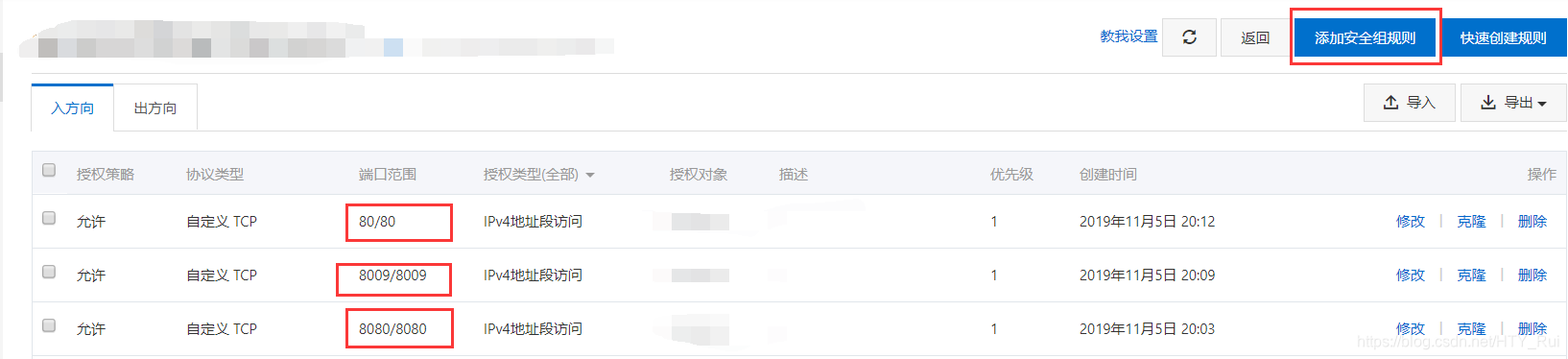





















 6233
6233











 被折叠的 条评论
为什么被折叠?
被折叠的 条评论
为什么被折叠?








